

- Cómo reiniciar Fortnite en consolas (PlayStation, Xbox, Nintendo)
Cómo reiniciar Fortnite en consolas (PlayStation, Xbox, Nintendo)

Fortnite es uno de los juegos en línea más jugados en consolas, compitiendo directamente con gigantes del gaming como Minecraft y GTA V. El battle royale ha capturado a millones de jugadores en las plataformas PlayStation, Xbox y Nintendo Switch.
Durante las sesiones de juego prolongadas, los jugadores a menudo se enfrentan a bugs, problemas de conexión o inconvenientes en el gameplay que no desaparecen mediante los métodos normales. Estos problemas técnicos pueden interrumpir tu experiencia de juego y afectar tu rendimiento. A diferencia del gaming en PC, donde simplemente puedes cerrar y volver a abrir las aplicaciones, las consolas no ofrecen un botón de reinicio directo para juegos individuales.
En este artículo, exploraremos el proceso paso a paso para reiniciar Fortnite en las consolas PlayStation, Xbox y Nintendo Switch, con el fin de resolver problemas técnicos comunes y devolverte a la acción.
También lee: Todos los paraguas de victoria de Fortnite (2025)
Cómo reiniciar Fortnite en PS5 y PS4
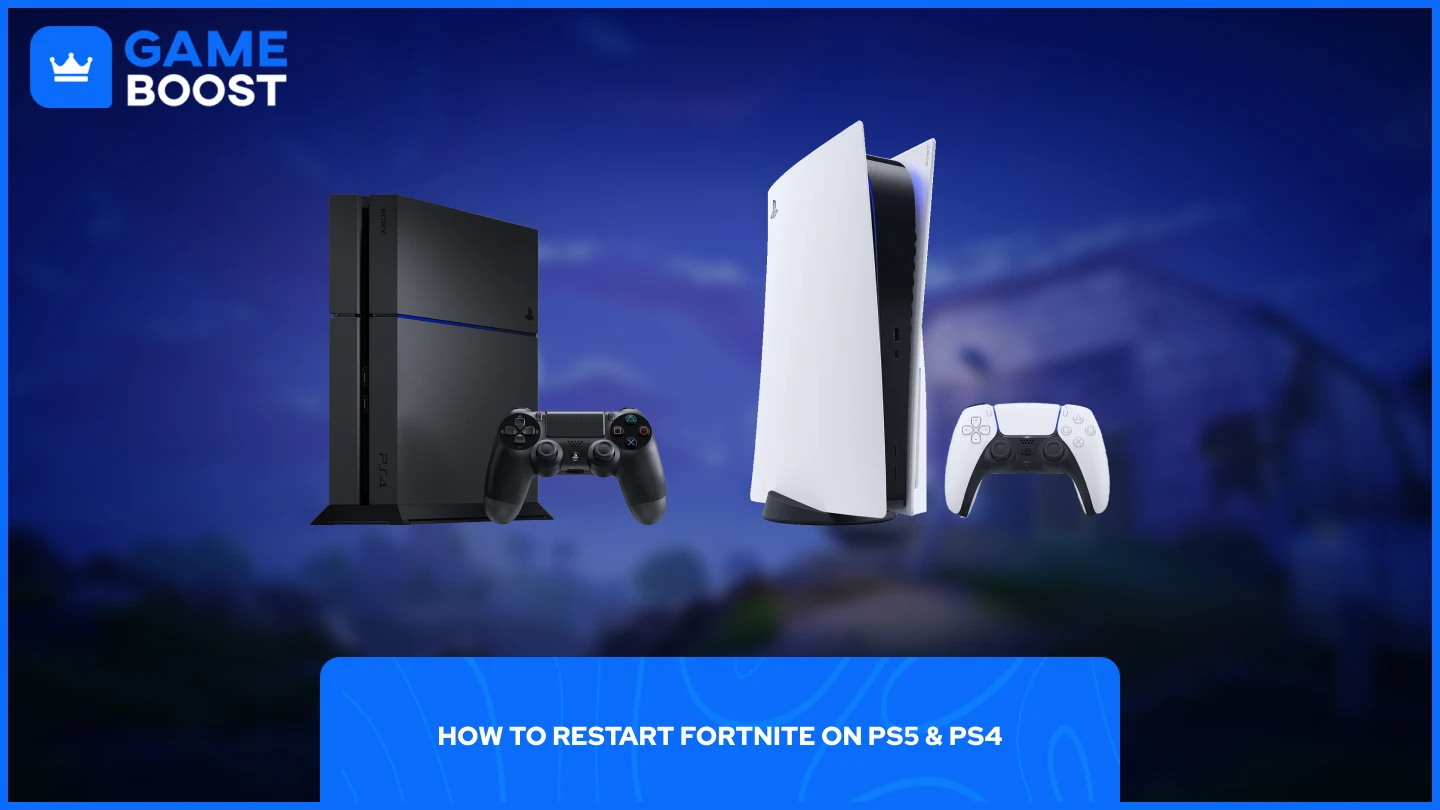
El proceso para reiniciar Fortnite en consolas PlayStation presenta similitudes entre la PS5 y la PS4, aunque cada sistema tiene pasos de navegación ligeramente diferentes.
Reiniciar Fortnite en PS5:
Haz clic en el botón PlayStation de tu mando
Navega a la pantalla de Inicio
Encuentra Fortnite y presiona el botón Opciones (☰)
Selecciona "Cerrar juego" del menú
Reiniciar Fortnite en PS4:
Ir al menú principal
Resalta Fortnite y presiona el botón Opciones
Seleccione "Cerrar aplicación" del menú
Después de cerrar el juego en cualquiera de las consolas, espera unos segundos antes de relanzar Fortnite. Esta breve pausa permite que el sistema termine completamente todos los procesos del juego y borre los datos temporales que podrían estar causando problemas.
Una vez que hayas cerrado la aplicación, simplemente selecciona Fortnite desde tu pantalla de inicio o biblioteca para reiniciar el juego. El reinicio debería resolver la mayoría de errores comunes, problemas de conexión o de rendimiento que experimentaste durante tu sesión anterior.
Cómo reiniciar Fortnite en Xbox
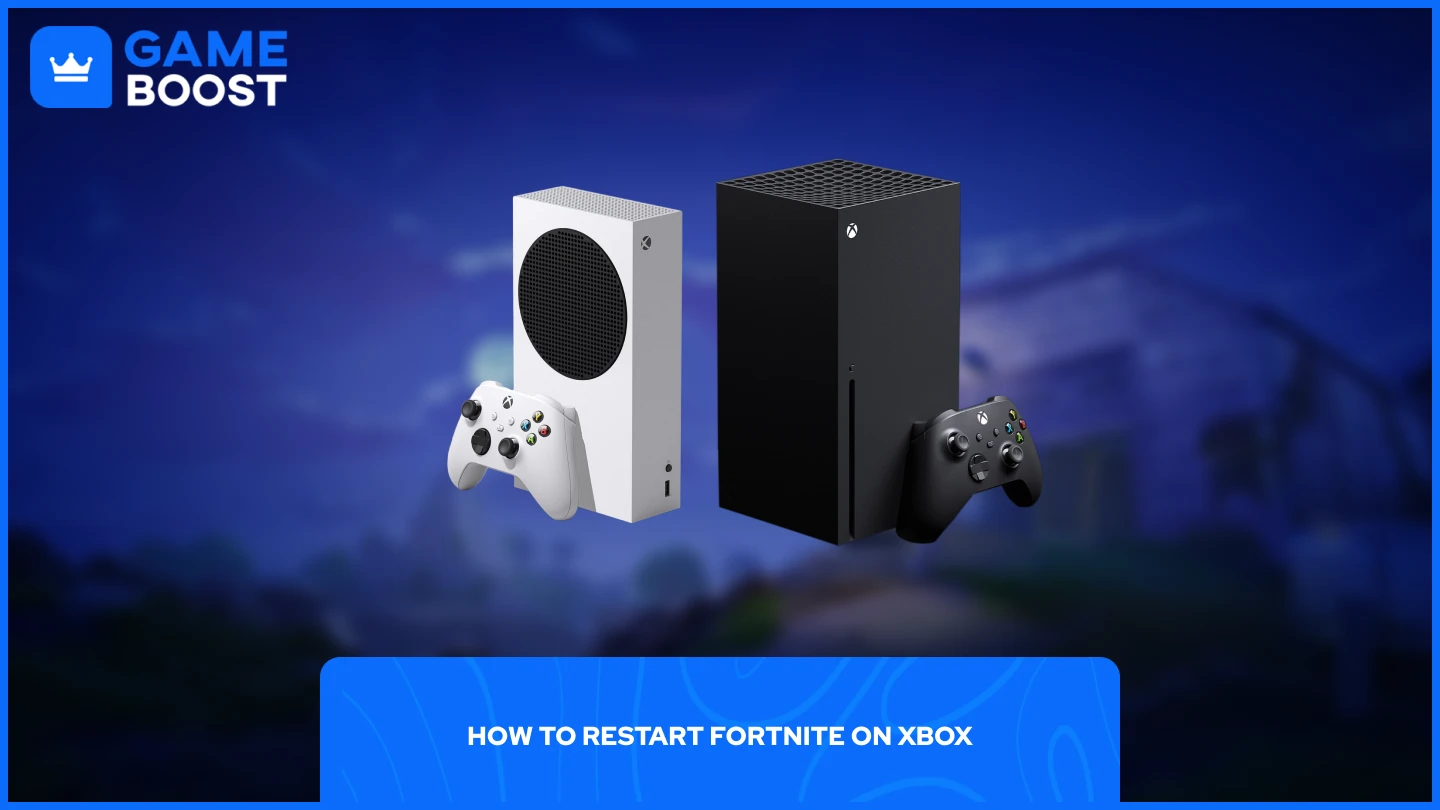
Reiniciar Fortnite en consolas Xbox sigue un proceso sencillo que funciona en todos los modelos de Xbox, incluyendo Xbox One, Xbox Series X y Xbox Series S.
Presiona el botón Xbox en tu mando
Navega a Fortnite y presiona el botón de Menú (☰)
Selecciona "Salir" en el menú desplegable
Después de completar estos pasos, simplemente vuelve a lanzar Fortnite desde tu pantalla de inicio o biblioteca de juegos. El juego se iniciará de nuevo, eliminando cualquier problema temporal o error que estuviera afectando tu sesión anterior.
También lee: ¿Se puede jugar Fortnite en MacBook? (Respuesta)
Cómo reiniciar Fortnite en Nintendo Switch
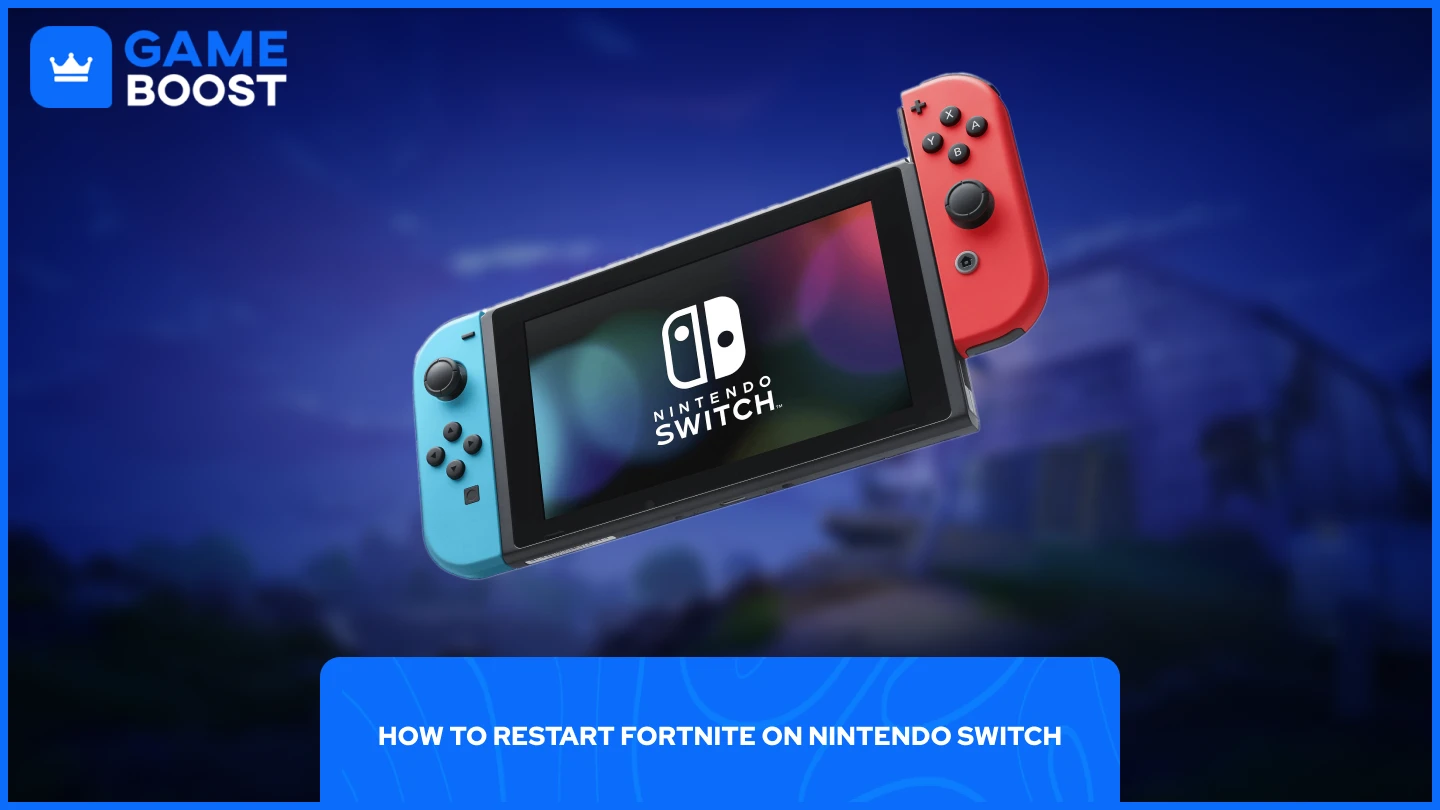
Reiniciar Fortnite en Nintendo Switch es más sencillo que en las consolas PlayStation o Xbox. La Switch ofrece un método más directo para cerrar aplicaciones.
Presiona el botón Home en tu controlador
Resalta Fortnite en tu selección de juegos
Presiona X para cerrar el software
Reinicia el juego desde la pantalla de inicio
La Nintendo Switch cierra la aplicación inmediatamente sin menús de confirmación adicionales, convirtiéndola en el método más rápido entre todas las plataformas de consola. Una vez que hayas presionado X, Fortnite se cerrará por completo, permitiéndote reiniciarlo fresco y resolver cualquier problema técnico que hayas encontrado durante la partida.
También lee: Niveles de Cuenta en Fortnite: Todo lo que Debes Saber
Palabras Finales
Reiniciar Fortnite en consolas requiere diferentes pasos según tu plataforma, pero cada método resuelve eficazmente problemas técnicos comunes. Los usuarios de PlayStation deben acceder al menú Opciones para cerrar el juego, los jugadores de Xbox pueden salir mediante el botón Menú, y los propietarios de Nintendo Switch simplemente presionan X para cerrar el software.
“ GameBoost - La plataforma de servicios de juegos Todo en Uno con la misión de cambiar verdaderamente la vida de los jugadores cotidianos. Ya sea que busques Currencies, Items, High-Quality Accounts o Boosting, ¡te tenemos cubierto! ”




